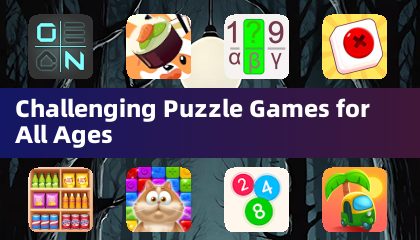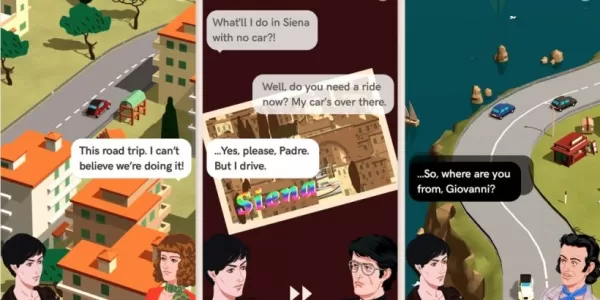Klaar of niet Mod Removal Guide: een schone lei voor je gameplay
De moddingmogelijkheden van Ready of Not verbeteren de gameplay, maar mods kunnen ook instabiliteit introduceren en multiplayers -sessies met niet -gemodificeerde vrienden voorkomen. Deze handleiding geeft details over hoe u alle mods volledig uit uw gereed of niet -installatie kunt verwijderen.
Mods verwijderen: een stapsgewijze proces
Ongeacht uw mod -installatiemethode (Nexus Mod Manager, Mod.io of Manual), volg deze stappen voor een grondige MOD -verwijdering:
- Uitschrijven: Lanceer klaar of niet. In het MOD-menu in de game, maket u zich af van alle actieve mods. Dit voorkomt herlaads na verwijdering. Sluit het spel.
- Steambestand verwijderen: Open stoom, klik met de rechtermuisknop klaar of niet in uw bibliotheek, selecteer Eigenschappen, vervolgens geïnstalleerde bestanden en blader ten slotte. Navigeer naar de directory van de game:
gereed of nietcontentPaks. Verwijder alle bestanden en mappen in de `Paks' -directory. Verwijder vervolgens de map 'Paks' zelf. - LocalAppData Deletion: Druk op Windows+R, Type
%LocalAppData%en druk op Enter. Zoek de map 'Ready of Not' en verwijder de map 'Paks' erin ('klaar of niet'> 'Saved'> `Paks '). - Verifieer spelbestanden: Klik in Steam met de rechtermuisknop of niet, ga naar eigenschappen> geïnstalleerde bestanden> verifieer de integriteit van gamebestanden. Dit controleert op resterende problemen.
- Optionele herinstallatie (aanbevolen): Overweeg voor een echt schone installatie of opnieuw installeren of niet na het verwijderen van de mods. Hoewel niet strikt noodzakelijk, is het een goede preventieve maatregel.
Waarom mods verwijderen?
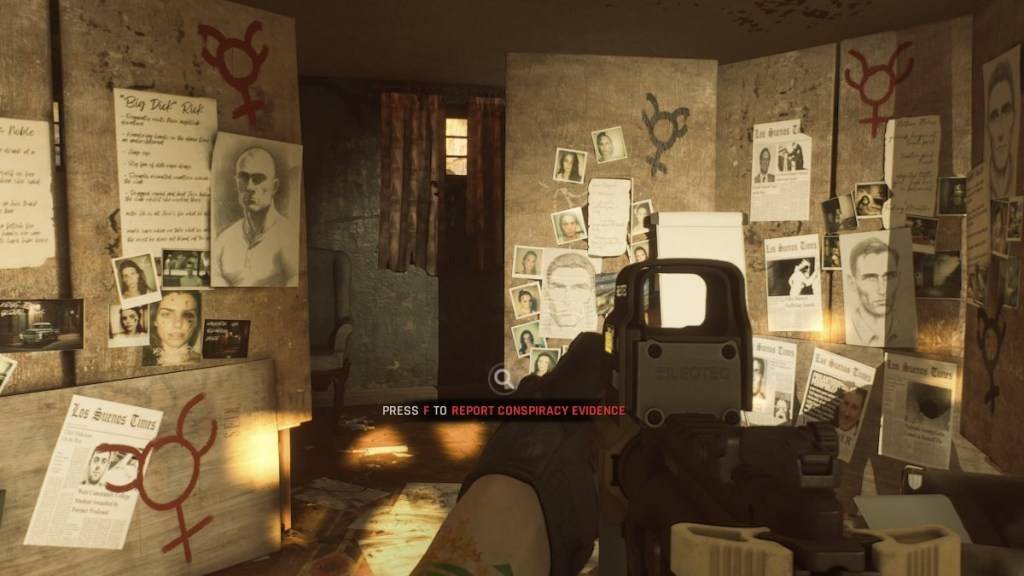
Hoewel mods opwindende toevoegingen bieden, kunnen ze ook veroorzaken:
- Game-instabiliteit: Gemeende gecreëerde mods kunnen bugs, glitches en fouten introduceren. Het verwijderen van ze lost deze problemen vaak op.
- Multiplayer -compatibiliteit: Mods voorkomen spelen met vrienden die niet dezelfde mods hebben geïnstalleerd. Het verwijderen van mods zorgt voor compatibiliteit.
Klaar of niet is nu beschikbaar op pc.